Màn hình laptop bị trắng là một sự cố khá phổ biến, gây khó chịu và gián đoạn công việc của người dùng. Bài viết này sẽ cung cấp cái nhìn tổng quan về các dấu hiệu nhận biết, nguyên nhân gây ra tình trạng màn hình laptop trắng xóa, đồng thời đưa ra các hướng dẫn chi tiết về cách tự khắc phục tại nhà và khi nào cần đến sự hỗ trợ của chuyên gia. Chúng tôi cũng sẽ đề cập đến những biện pháp phòng tránh hiệu quả để giúp bạn sử dụng laptop một cách an toàn và bền bỉ hơn. Dù bạn đang gặp tình trạng laptop bị trắng màn hình hay muốn tìm hiểu về các lỗi màn hình laptop trắng nguyên nhân, bài viết này sẽ cung cấp đầy đủ thông tin mà bạn cần. Chúng tôi cam kết mang đến cho bạn những thông tin chính xác, đáng tin cậy và hữu ích nhất. Chúng tôi cũng sẽ đề xuất những nơi địa chỉ sửa màn hình laptop bị trắng uy tín nếu bạn không thể tự khắc phục vấn đề.
Nội Dung Bài Viết
Dấu hiệu nhận biết màn hình laptop bị trắng
Màn hình laptop bị trắng có thể biểu hiện theo nhiều cách khác nhau, việc nhận biết chính xác các dấu hiệu này sẽ giúp bạn xác định đúng nguyên nhân và có biện pháp khắc phục phù hợp. Dưới đây là một số dấu hiệu thường gặp:
Màn hình trắng hoàn toàn
Đây là tình trạng phổ biến nhất, khi toàn bộ màn hình laptop chỉ hiển thị một màu trắng duy nhất, không có bất kỳ hình ảnh, chữ viết hay biểu tượng nào khác. Đây có thể là dấu hiệu của một lỗi nghiêm trọng hơn.
Màn hình trắng có vệt hoặc sọc
Trong trường hợp này, màn hình không chỉ trắng mà còn xuất hiện thêm các đường vệt hoặc sọc ngang dọc. Các vệt này có thể mờ hoặc rõ nét, tùy thuộc vào mức độ nghiêm trọng của lỗi. Tình trạng này có thể do lỗi phần cứng hoặc phần mềm gây ra.
Màn hình trắng sau khi khởi động
Nếu màn hình chuyển sang màu trắng ngay sau khi bạn vừa bật máy, rất có thể vấn đề nằm ở hệ thống hoặc card đồ họa. Đây là dấu hiệu đáng chú ý, có thể cần phải kiểm tra kỹ hơn về các thành phần phần cứng.
Màn hình trắng xuất hiện ngẫu nhiên
Trường hợp màn hình thỉnh thoảng mới bị trắng, sau đó lại trở lại bình thường, thường là do kết nối lỏng lẻo, driver lỗi thời hoặc vấn đề liên quan đến nhiệt độ. Đây là một dấu hiệu phức tạp, cần phải theo dõi và xác định nguyên nhân chính xác.

Nguyên nhân khiến màn hình laptop bị trắng
Có nhiều yếu tố có thể gây ra tình trạng tại sao màn hình laptop bị trắng, từ lỗi phần cứng đến phần mềm. Dưới đây là một số nguyên nhân phổ biến:
Lỗi kết nối cáp màn hình
Cáp kết nối màn hình với mainboard có thể bị lỏng, đứt hoặc hư hỏng do sử dụng lâu ngày hoặc va chạm. Điều này làm tín hiệu truyền đến màn hình bị gián đoạn và gây ra hiện tượng màn hình trắng. Bạn nên kiểm tra kỹ cáp màn hình nếu nghi ngờ nguyên nhân này.
Lỗi card đồ họa
Card đồ họa, cả tích hợp và rời, có thể gặp sự cố do driver lỗi, quá nhiệt hoặc hư hỏng. Khi card đồ họa không hoạt động đúng cách, nó sẽ không thể xuất hình ảnh lên màn hình, dẫn đến tình trạng màn hình trắng. Kiểm tra driver và nhiệt độ card đồ họa là cần thiết.
Lỗi màn hình LCD
Bản thân tấm nền LCD cũng có thể gặp vấn đề, ví dụ như bị va đập mạnh, tuổi thọ quá cao hoặc do lỗi sản xuất. Những hư hỏng này có thể làm cho màn hình không hiển thị được màu sắc chính xác, dẫn đến tình trạng trắng màn hình.
Lỗi phần mềm, driver đồ họa
Xung đột phần mềm, driver đồ họa lỗi thời hoặc không tương thích có thể gây ra tình trạng lỗi màn hình laptop trắng nguyên nhân. Cập nhật driver đồ họa và kiểm tra phần mềm là bước quan trọng để khắc phục.
Lỗi RAM hoặc mainboard
Mặc dù ít phổ biến hơn, nhưng lỗi RAM hoặc mainboard cũng có thể gây ra tình trạng màn hình trắng. Lỗi này thường đi kèm với các dấu hiệu khác của máy tính.
Nhiệt độ quá cao
Khi laptop hoạt động trong môi trường nhiệt độ cao hoặc không được tản nhiệt tốt, nó có thể gây ảnh hưởng đến hiệu suất và gây ra lỗi màn hình, bao gồm cả màn hình trắng.

Cách khắc phục màn hình laptop bị trắng tại nhà
Nếu bạn đang gặp phải tình trạng màn hình laptop trắng cách khắc phục tại nhà, đừng quá lo lắng. Bạn có thể thử một số cách sau đây trước khi quyết định mang máy đến trung tâm sửa chữa:
Kiểm tra và kết nối lại cáp màn hình
Hãy cẩn thận tháo lắp các bộ phận liên quan để kiểm tra cáp màn hình. Đảm bảo rằng cáp được cắm chắc chắn vào cả màn hình và mainboard. Kiểm tra xem có dấu hiệu hư hỏng hoặc gỉ sét trên cáp không.
Cập nhật hoặc cài đặt lại driver card đồ họa
Sử dụng Device Manager để kiểm tra driver card đồ họa. Nếu driver đã lỗi thời, hãy cập nhật lên phiên bản mới nhất hoặc cài đặt lại driver. Bạn có thể tìm driver mới nhất trên trang web của nhà sản xuất card đồ họa.
Khởi động lại máy tính
Một số lỗi phần mềm tạm thời có thể gây ra màn hình trắng. Thử khởi động lại máy tính để xem vấn đề có được giải quyết không. Đôi khi, một lần khởi động lại đơn giản cũng có thể khắc phục được sự cố.
Kiểm tra và làm sạch các khe tản nhiệt
Đảm bảo các khe tản nhiệt không bị tắc nghẽn bởi bụi bẩn. Sử dụng máy hút bụi hoặc khí nén để làm sạch khe tản nhiệt. Điều này giúp máy tính hoạt động mát hơn và tránh các vấn đề liên quan đến nhiệt độ.
Sử dụng màn hình ngoài để kiểm tra
Kết nối laptop với một màn hình ngoài. Nếu màn hình ngoài hiển thị bình thường, thì lỗi có thể nằm ở màn hình laptop. Nếu màn hình ngoài cũng bị trắng, thì vấn đề có thể nằm ở card đồ họa hoặc mainboard.
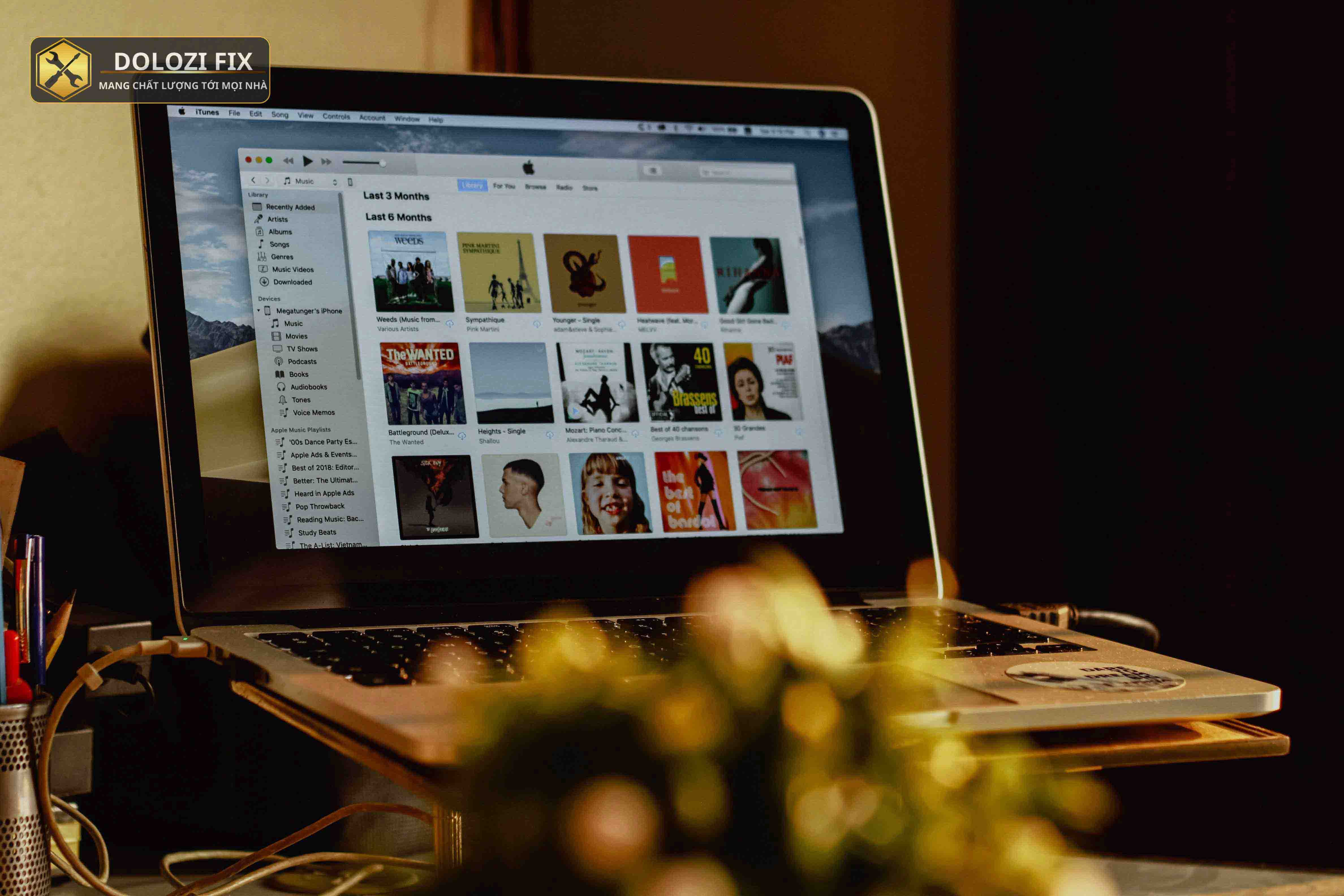
Khi nào cần đến sự hỗ trợ của chuyên gia?
Không phải lúc nào bạn cũng có thể tự khắc phục tình trạng màn hình laptop bị trắng. Có những trường hợp bạn nên tìm đến sự giúp đỡ của các kỹ thuật viên chuyên nghiệp:
Các lỗi phần cứng phức tạp
Nếu bạn nghi ngờ máy tính bị lỗi mainboard, card đồ họa nghiêm trọng hoặc các lỗi phần cứng phức tạp khác, bạn nên mang máy đến trung tâm sửa chữa uy tín. Những lỗi này cần có thiết bị và kỹ năng chuyên môn để xử lý.
Màn hình bị hư hỏng nặng
Nếu màn hình bị vỡ, nứt hoặc có những hư hỏng nghiêm trọng do va đập, bạn cần phải thay thế màn hình mới. Điều này thường đòi hỏi kỹ thuật và kinh nghiệm để thực hiện chính xác.
Các biện pháp đã thử không hiệu quả
Nếu bạn đã thử tất cả các cách tự khắc phục mà không có kết quả, thì đã đến lúc bạn nên nhờ đến sự giúp đỡ của các chuyên gia. Họ có thể có kinh nghiệm và trang thiết bị để chẩn đoán và sửa chữa triệt để vấn đề.
Phòng tránh tình trạng màn hình laptop bị trắng
Để tránh gặp phải tình trạng màn hình laptop bị trắng, bạn nên thực hiện một số biện pháp phòng ngừa sau:
Vệ sinh máy tính thường xuyên
Thường xuyên vệ sinh máy tính để loại bỏ bụi bẩn, giúp máy hoạt động mát hơn và tránh các lỗi liên quan đến nhiệt độ.
Sử dụng máy tính đúng cách
Tránh để máy tính bị va đập mạnh, không để vật nặng đè lên máy và luôn giữ gìn máy cẩn thận khi di chuyển.
Cập nhật driver và phần mềm thường xuyên
Luôn cập nhật driver card đồ họa và các phần mềm lên phiên bản mới nhất để tránh các xung đột có thể xảy ra.
Tránh va đập và tiếp xúc với nước
Cẩn thận trong quá trình sử dụng, tránh để máy tính bị va đập mạnh hoặc tiếp xúc với nước, điều này có thể gây ra những hư hỏng không đáng có.
Kiểm tra nhiệt độ máy thường xuyên
Thường xuyên kiểm tra nhiệt độ máy tính để đảm bảo máy không hoạt động quá nóng, có thể gây ra các lỗi màn hình.

Kết luận
Màn hình laptop bị trắng là một sự cố gây khó chịu, nhưng việc hiểu rõ nguyên nhân và các biện pháp khắc phục sẽ giúp bạn xử lý vấn đề một cách hiệu quả. Từ việc kiểm tra cáp, driver, đến việc bảo trì máy tính thường xuyên, bạn có thể giảm thiểu nguy cơ gặp phải tình trạng này. Nếu bạn vẫn gặp khó khăn, đừng ngần ngại tìm đến sự giúp đỡ của các chuyên gia để được tư vấn và hỗ trợ kịp thời. Hy vọng những thông tin trên sẽ giúp bạn giải quyết được vấn đề màn hình laptop của mình.
Câu hỏi thường gặp
Khi màn hình laptop đột nhiên trắng xóa phải làm gì?
Điều đầu tiên bạn nên làm là kiểm tra kết nối cáp màn hình và khởi động lại máy. Sau đó, xem xét cập nhật driver đồ họa.
Lỗi màn hình laptop trắng do phần mềm không?
Có, lỗi phần mềm hoặc driver đồ họa không tương thích có thể gây ra tình trạng này. Hãy kiểm tra và cập nhật chúng.
Màn hình laptop bị trắng một phần là do đâu?
Tình trạng này có thể do cáp màn hình lỏng hoặc lỗi phần cứng khác. Cần kiểm tra kỹ hơn để xác định nguyên nhân chính xác.
Nhiệt độ cao có gây màn hình laptop bị trắng không?
Có, nhiệt độ quá cao có thể ảnh hưởng đến hiệu suất và gây ra lỗi màn hình, nên đảm bảo laptop được tản nhiệt tốt.
Đã thử mọi cách mà màn hình vẫn bị trắng thì sao?
Nếu đã thử mọi cách mà không hiệu quả, bạn nên tìm đến các trung tâm sửa chữa uy tín để được kiểm tra và khắc phục.
Nếu bạn gặp bất kỳ khó khăn nào hoặc cần sự giúp đỡ, kỹ thuật viên của chúng tôi luôn sẵn sàng hỗ trợ, tư vấn và giải quyết vấn đề. Đừng ngần ngại liên hệ với chúng tôi.
Thông tin liên hệ:
Dlz Fix
Facebook: https://www.facebook.com/DLZfix247/
Hotline: 0931 842 684
Website: https://dlzfix.com/
Email: dlzfix247@gmail.com
Địa chỉ: Kỹ thuật đến Tận Nơi để sửa chữa.